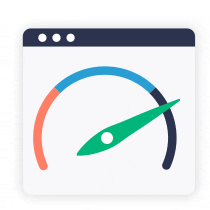كيفية نقل موقع WordPress إلى مضيف جديد
نشرت: 2022-06-21يصعب القيام بالانفصال ، لكن في بعض الأحيان يكون ذلك ضروريًا. لذلك ، إذا كنت مستعدًا للانتقال من مضيف الويب الحالي ، فإليك كيفية نقل موقع WordPress إلى مضيف جديد.
ليس كل المضيفين متساوين ، ويمكنك أن تنمو وتتغير تمامًا مثل العلاقة الرومانسية. ما كان مناسبًا في السابق يمكن أن يبدو وكأنه صفقة سيئة. ستدرس هذه المشاركة أهم الأسباب لتبديل خدمات الاستضافة وتغطي خطوات نقل موقع WordPress إلى مضيف جديد.
4 أسباب لاختيار مزود استضافة جديد
ما الذي قد يجعلك لتبديل المضيفين؟ يفترض الكثير من الناس أن الأمر لا يستحق العناء ، لكن هذا ليس هو الحال. لا يجب أن يكون تبديل المضيفين مرهقًا. في بعض الأحيان ، يعتمد نجاح موقع الويب الخاص بك وأعمالك على إيجاد مضيف أفضل. أهم أربعة أسباب للبحث عن مزود استضافة جديد هي:
1. السرعة
يمكن أن يتسبب موقع الويب البطيء التحميل في مغادرة الزائرين قبل إجراء عملية شراء أو ملء نموذج عميل محتمل. في دليلنا لأنواع خدمات استضافة WordPress ، تحدثنا عن كيفية توفير خدمات الاستضافة المشتركة بأسعار معقولة ولكن يمكن أن تواجه مشكلات في الأداء إذا واجه موقع آخر على نفس الخادم تدفقًا كبيرًا لحركة المرور. مع نمو موقع الويب الخاص بك ، قد تحتاج إلى مزيد من النطاق الترددي والموارد أكثر مما هو متاح في خطة استضافة مشتركة للمبتدئين. إذا لاحظت أن موقعك يعاني من بطء أوقات التحميل ، فقد حان الوقت للتفكير في تبديل المضيفين.
2. الأمن
بالإضافة إلى تنفيذ أفضل ممارسات أمان WordPress ، فإن اختيار مضيف جيد يمكن أن يقطع شوطًا طويلاً في حماية موقعك من الهجمات. ابحث عن مضيف يوفر فحصًا للبرامج الضارة ومراقبة التهديدات. لمزيد من الأمان ، حدد مضيفًا بجدار حماية لتطبيق الويب. يقوم جدار الحماية بمراقبة النشاط الضار وتحديده وتصفيته وحظره بينما يسمح بمرور حركة المرور العادية دون أي مشكلة. إنه يحمي موقع WordPress الخاص بك من العديد من هجمات طبقات التطبيقات مثل البرمجة النصية عبر المواقع ، والتزوير عبر المواقع ، وتسمم ملفات تعريف الارتباط ، وإدراج الملفات ، وإدخال SQL. يمكن لهذه الأنواع من الهجمات الوصول إلى موقع الويب الخاص بك وبيانات العملاء وهي السبب الأول لانتهاكات البيانات.
3. الخدمة
لا ينبغي أن يكون تشغيل موقع WordPress الخاص بك بمثابة مشروع تدافع عن نفسك على غرار Hunger Games. عندما تواجه مشكلة ، فأنت تريد خدمة استضافة مع خبراء في وضع الاستعداد للمساعدة في حل المشكلات. إذا كان مضيفك الحالي لا يقدم دعمًا عالي الجودة في الوقت المناسب ، فقد حان الوقت للعثور على واحد يقوم بذلك.
4. المدخرات
يعد توفير المال دائمًا عاملاً محفزًا لقرارات العمل. ولكن عندما تبحث عن خدمة استضافة ويب ، ضع في اعتبارك التكلفة الإجمالية للاستضافة. هل يتعين عليك دفع مبلغ إضافي أو دعم أو زوار إضافيين؟ لمزيد من التفاصيل حول العوامل التي يجب مراعاتها عند تقييم تكاليف الاستضافة ، قم بتنزيل كتابنا الإلكتروني ، لماذا تكلفك استضافة المواقع الرخيصة أكثر .

خطوات نقل موقع WordPress إلى مضيف جديد
بمجرد أن تقرر أن الوقت قد حان لإجراء التبديل ، اتبع هذه الخطوات لنقل موقع WordPress الخاص بك إلى مضيف جديد.
الخطوة 1: قم بالتسجيل مع مضيف جديد
حدد مضيفًا جديدًا وقم بإعداد حسابك. بالإضافة إلى العوامل التي راجعناها سابقًا ، قم بتنزيل هذا الكتاب الإلكتروني حول الأشياء الخمسة التي يجب البحث عنها في مزود استضافة WooCommerce إذا كنت تدير موقعًا للتجارة الإلكترونية.
الخطوة 2: قم بإعداد موقع مؤقت مع مضيفك الجديد
بعد الاشتراك في حسابك ، ستحتاج إلى إنشاء موقع مؤقت. سيعطيك معظم المضيفين عنوان URL مؤقتًا لاستخدامه أثناء نقل موقعك. بهذه الطريقة ، يمكنك العمل على إعداد موقعك على المضيف الجديد دون تعطيل حركة المرور إلى موقعك المباشر.
الخطوة 3: قم بعمل نسخة احتياطية من موقعك الحالي
قبل أن تبدأ في نقل موقعك إلى مضيف جديد ، قم بعمل نسخة احتياطية من موقعك الحالي. ثم قم بتنزيل ملفات وقواعد بيانات موقعك. لكي تكون آمنًا ، فأنت تريد نسخًا من جميع ملفات وقواعد بيانات موقعك قبل السماح لمضيفك بمعرفة أنك ستغادر.
الخطوة 4: انقل موقعك
في هذه المرحلة ، حان الوقت لنقل موقعك إلى المضيف الجديد. يمكن لمالكي موقع WordPress الاختيار من بين نقل موقع يدويًا ، أو استخدام مكون إضافي لترحيل الموقع أو خدمة ترحيل.
لنقل موقعك يدويًا:
- استيراد قاعدة بيانات WordPress SQL الخاصة بك. إذا قمت بإعداد نسخة جديدة من WordPress أثناء إعداد حساب مضيف جديد ، فسيكون لديك بالفعل قاعدة بيانات WordPress. إذا لم يكن الأمر كذلك ، فستحتاج إلى إعداد قاعدة بيانات SQL جديدة. خذ ملف تصدير قاعدة البيانات من مضيفك القديم واستورده إلى قاعدة البيانات الجديدة.
- قم بتحميل ملفات موقع الويب الخاص بك. قم بتحميل جميع ملفات موقعك على المضيف الجديد.
- قم بتحرير ملف wp-config.php . قم بتحديث إعدادات التكوين الخاصة بموقعك ، مثل المسار إلى قاعدة البيانات الخاصة بك في ملف wp-config.php.
لنقل موقعك باستخدام مكون إضافي:
- تثبيت البرنامج المساعد. قم بتنزيل وتثبيت مكون الترحيل الإضافي على مواقع الويب القديمة والجديدة. سيكون لدى المضيفين ذوي الجودة المكون الإضافي الخاص بهم أو المكون الإضافي الذي يوصون به.
- قم بإنشاء تصدير . اتبع تعليمات المكون الإضافي لإنشاء تصدير موقع.
- استيراد وتكوين الموقع . اتبع تعليمات المكون الإضافي لاستيراد وتكوين موقعك على المضيف الجديد.
لنقل موقعك باستخدام خدمة:
- اختر خدمة . يمكنك أن تدفع لشخص ما لنقل موقعك نيابة عنك. ولكن يمكنك أيضًا البحث عن مضيف يقدم عمليات ترحيل مجانية كخدمة .
- دع الخدمة تقوم بالعمل . ليس عليك فعل أي شيء. سيقوم الخبراء بنقل موقعك نيابة عنك.
الخطوة 5: اختبار الموقع وتصحيحه
بعد نقل موقعك إلى نطاقك المؤقت ، اختبره للتأكد من نسخ كل شيء بشكل صحيح. ابحث عن الروابط والصور المعطلة بالإضافة إلى أي محتوى مفقود. بمجرد حل أي مشاكل ، تكون جاهزًا لبدء التشغيل.
الخطوة 6: قم بتحديث سجلات DNS الخاصة بك
لنقل موقعك رسميًا ، قم بتحديث سجلات DNS الخاصة بنطاقك. تخبر سجلات DNS متصفحات الإنترنت التي تستضيف استخدامات موقعك وأين تجد موقعك. يمكن أن يستغرق نشر سجلات نظام أسماء النطاقات من 24 إلى 48 ساعة في جميع أنحاء العالم ، لذا ضع في اعتبارك إجراء هذا التبديل خلال فترة انخفاض حركة مرور الويب.
الخطوة 7: إلغاء خدمة الاستضافة القديمة الخاصة بك
بمجرد أن يعمل كل شيء بسلاسة على مضيفك الجديد ، لا تنس إلغاء خدمة الاستضافة القديمة. لا داعي للدفع مقابل شيء لا تستخدمه.
انقل موقع WordPress الخاص بك إلى الضغط عليه
Pressable يزيل متاعب نقل موقع WordPress الخاص بك إلى منصة استضافة WordPress الحديثة الخاصة بنا. يمكنك استخدام البرنامج الإضافي Automated Migration WordPress أو السماح لفريقنا بالقيام بذلك نيابة عنك. حدد موعدًا لعرض توضيحي اليوم لمعرفة المزيد حول بدء استخدام Pressable.